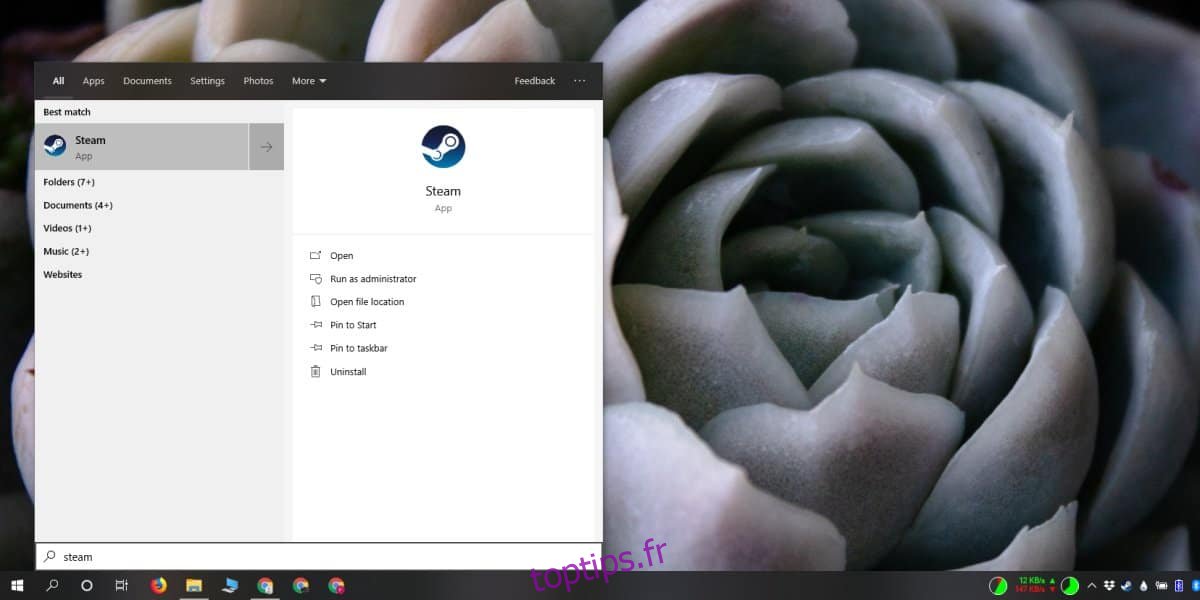Lorsque vous installez des applications sur Windows 10, vous pouvez les installer n’importe où. Normalement, ils recommandent l’installation sur le lecteur C, où Windows s’installe par défaut. Dans de nombreux cas, vous pouvez installer une application ailleurs, à quelques exceptions près. La vapeur n’est pas différente; vous pouvez l’installer sur le lecteur C ou vous pouvez l’installer sur un autre lecteur. Cela dit, si vous ne trouvez pas le dossier Steam après l’avoir installé, vous pouvez essayer différentes choses pour le trouver.
Avant de partir à la recherche du dossier Steam, vérifiez la racine de chaque lecteur de votre système. Ça devrait être là. Si ce n’est pas le cas, utilisez l’une des options ci-dessous.
Table des matières
Recherche Windows
La recherche Windows est le premier outil que vous devriez essayer si vous ne trouvez pas le dossier Steam. Ouvrez Windows Search et entrez Steam. Il est fort probable que l’application Steam apparaisse comme premier résultat, mais examinez les autres résultats et développez le groupe de dossiers.
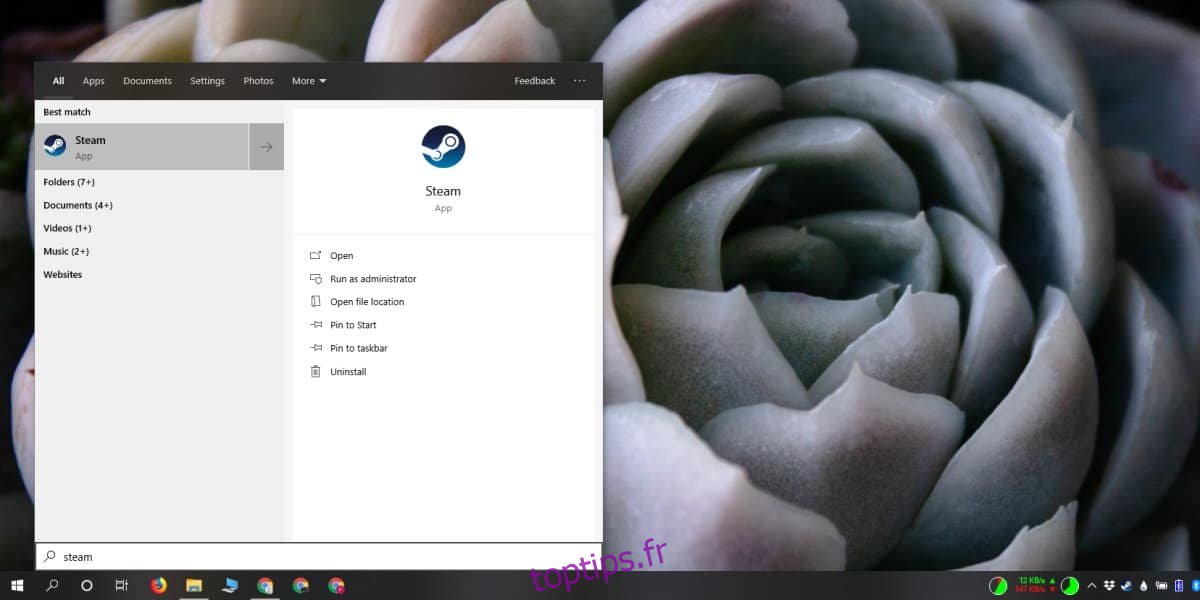
Vous devriez voir le dossier Steam. Cliquez dessus et il s’ouvrira dans l’Explorateur de fichiers. Vous pouvez copier le chemin depuis la barre d’adresse.

Bibliothèque Steam
Si vous avez installé un jeu, trouver le dossier Steam est vraiment facile. Ouvrez Steam et accédez à votre bibliothèque. Cliquez avec le bouton droit sur un jeu et sélectionnez Propriétés dans le menu contextuel.
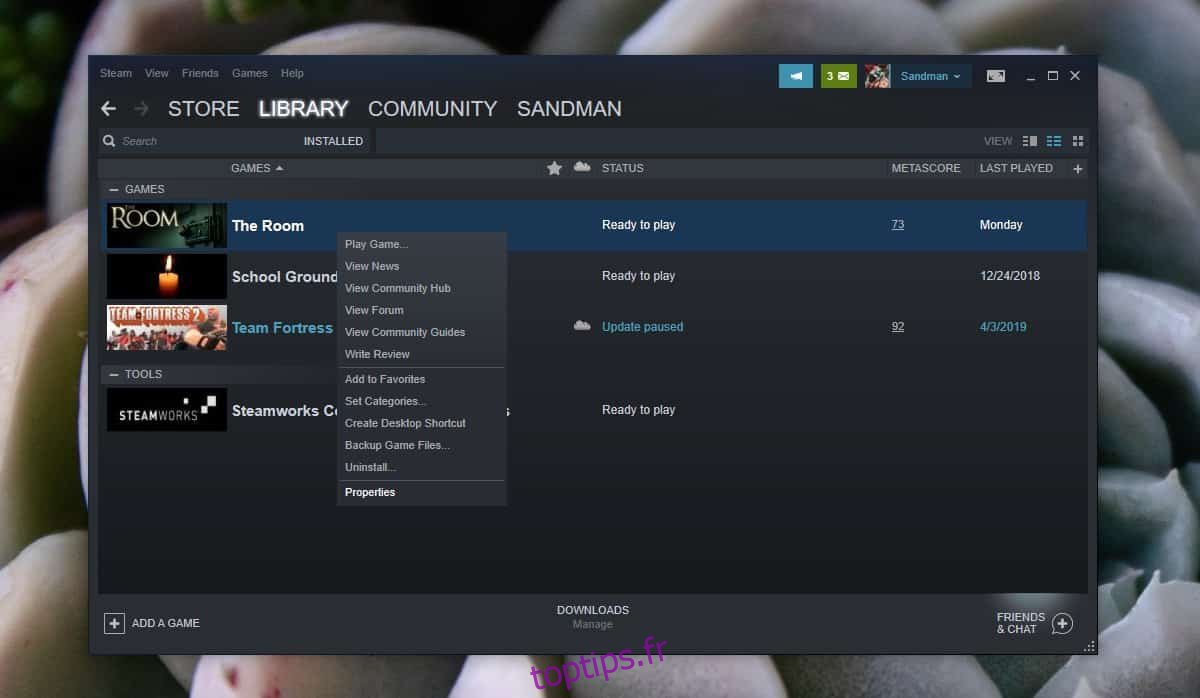
Dans la fenêtre Propriétés, accédez à l’onglet Fichiers locaux et cliquez sur Parcourir les fichiers locaux. L’Explorateur de fichiers s’ouvrira là où les fichiers locaux du jeu sont stockés. Lisez le chemin dans la barre d’adresse et vous pourrez trouver où se trouve votre dossier Steam.
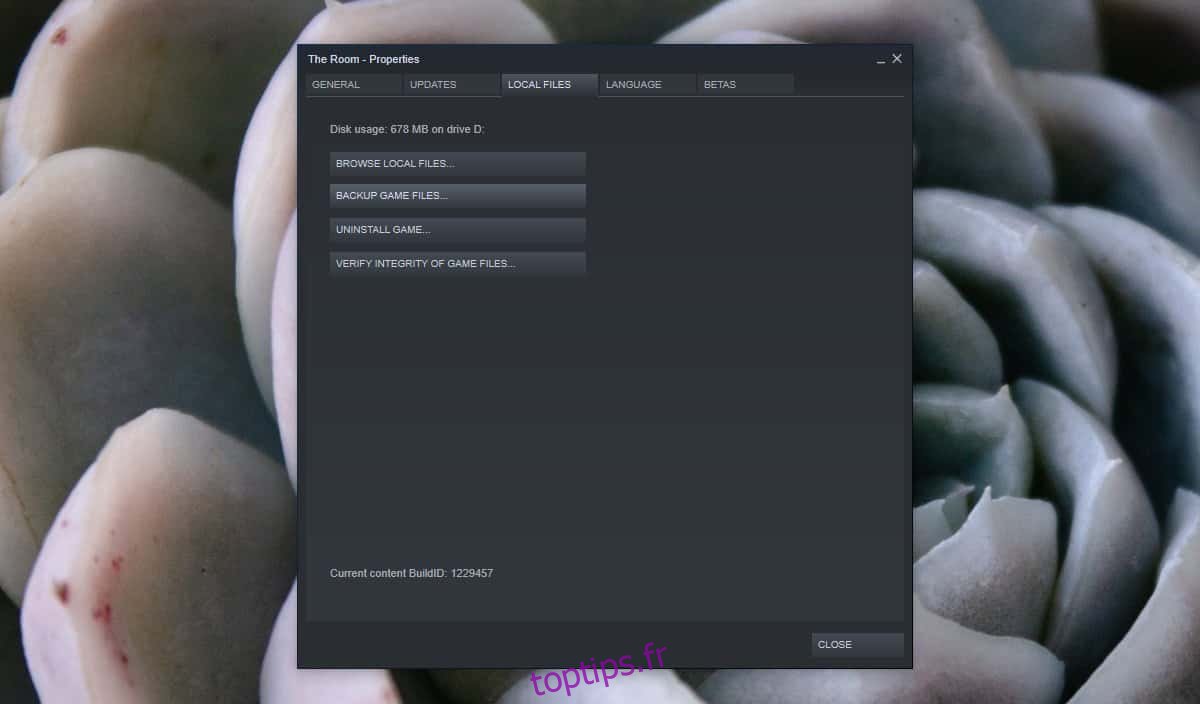
Installer un jeu
Si vous n’avez pas de jeu installé et que vous n’avez que l’application, vous pouvez trouver où se trouve le dossier Steam en téléchargeant un jeu. Cela peut être n’importe quel jeu. Avant que le téléchargement du jeu ne commence, vous recevrez une invite vous demandant où vous souhaitez l’installer. La liste déroulante de choix de l’emplacement répertorie, par défaut, le dossier Steam.
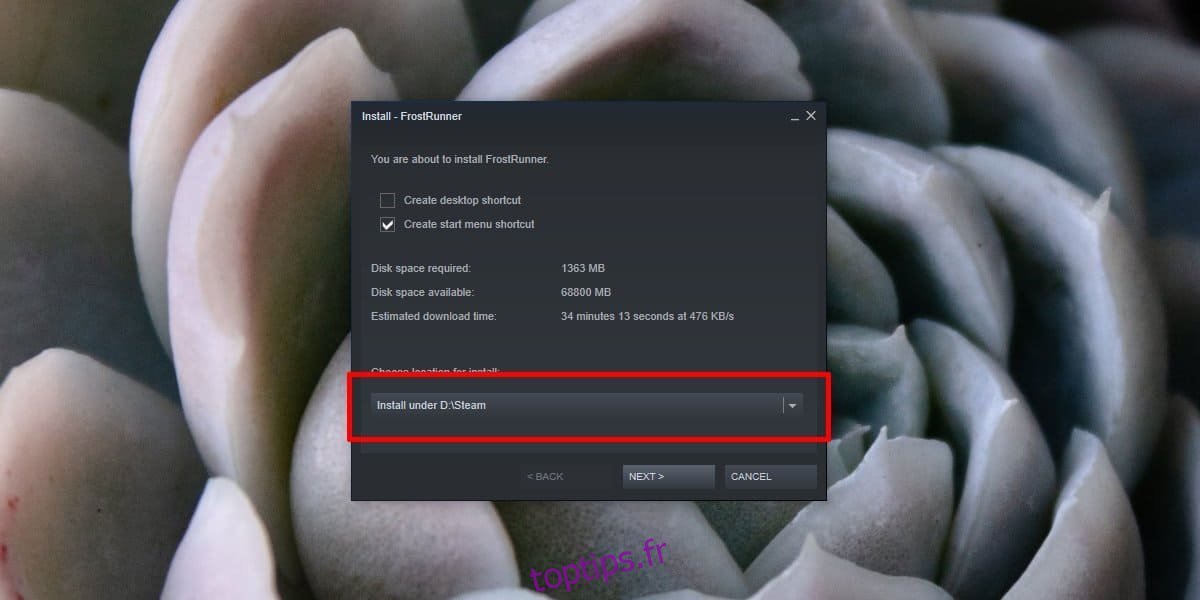
Les trois méthodes ci-dessus vous aideront à trouver le dossier Steam sur Windows 10. Si vous rencontrez des problèmes avec l’application Steam, c’est-à-dire qu’elle ne fonctionnera pas et que vous ne pouvez pas utiliser les deux dernières méthodes, il est possible que l’application Steam n’est pas installée sur votre système ou elle a été corrompue.
Si l’application n’est pas installée mais que vous devez toujours trouver le dossier Steam, la recherche Windows peut toujours vous aider. Assurez-vous qu’il est configuré pour indexer tous vos lecteurs, puis utilisez-le pour rechercher le dossier.